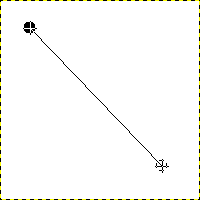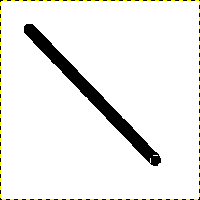In this section, you will learn how to create simple objects in GIMP.
直線を引くところから始めましょう。 直線を引く最も簡単な方法は、 お好きな ブラシツール とマウスとキーボードを使って行います。
-
Create a New Image
Create a new image.
-
Choose a Tool
Select a brush tool from the Toolbox, for example the
Pencil tool or the
Paintbrush tool.
-
Select a Color
Select a foreground color, but be sure that the foreground and background colors are different.
-
Create a Starting Point
図7.32 直線の始点
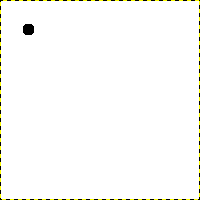
このダイアログには直線の始点を示す点が現れている。 この点は描画色にしてあった黒で描かれている。
The size of this dot represents the current brush size, which you can change in the Brush Dialog.
画像表示 の領域内で、 でクリックして始点を作ります。 まだその画像は 図7.31「白紙の画像」 と見た目に違いがあまりありません。
-
Draw the Line
Now, hold down the
Shift key on your keyboard and move the mouse away from the starting point you created. You'll see a thin line indicating how the line will look.
-
Finish the Line
If you're satisfied with the direction and length of the line, click the left mouse button again to finish the line. The last step is to let go of the Shift key. GIMP displays a straight line now.
図7.35 Example I
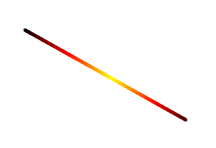
Set Dynamics to 「Color From Gradient」 and set Color Options to 「Incandescent」. Under Fade Options, set Repeat to 「Truncate」. Depending on the size of your underlying image, you might want to change the Fade length as well.

Select the Clone tool and set the source to 「Maple Leaves」 pattern.
図7.36 Example II
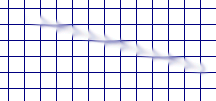
Use → → → to create a grid. Use the Smudge Tool to draw a line with a slightly larger brush.

Use → → → to create the cool plasma cloud. Use the Erase Tool with a square brush to draw a line.
図7.37 Example III
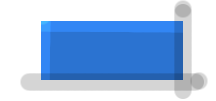
Use the rectangle select tool to select a rectangle, and then fill the selection with a light blue color. Select the Dodge/Burn tool. Set the type to Dodge and paint along the top and left side using an appropriately sized brush. Set the type to Burn and paint along the right and bottom.